Адаптер Anycast дозволяє відобразити екран вашого телефону, планшета чи комп'ютера до телевізора через вашу мережу Wi-Fi, як і Chromecast та інші подібні пристрої. Цей адаптер може бути налаштований через веб -інтерфейс (з будь -якого пристрою).
Спочатку підключіть адаптер Anycast до телевізора - підключіть адаптер до одного з входів HDMI на телевізорі. Адаптер працює від USB -кабелю, який підключається до порту USB на телевізорі (також може бути підключений до розетки стіни за допомогою адаптера 5В/1А).
Якщо зображення Anycast не відображається на телевізорі, ви повинні переконатися, що ви вибрали правильне джерело - потрібно вибрати правильний порт HDMI.

Як підключитися до будь-якого виступу до Wi-Fi через веб-інтерфейс
Крок 1: Адаптер Anycast розповсюджує мережу Wi-Fi (звичайно, після того, як ви успішно підключаєте її). Ви також побачите його назву мережі (SSID) та пароль на екрані, яка відображатиметься на телевізорі. Адаптер повинен бути в DLNA (режим ефіру).
Крок 2: Підключіть свій пристрій до будь-якого Wi-Fi. Вам потрібно відкрити налаштування Wi-Fi на своєму телефоні або ПК, а потім вибрати цю мережу та ввести пароль Anycast для підключення.
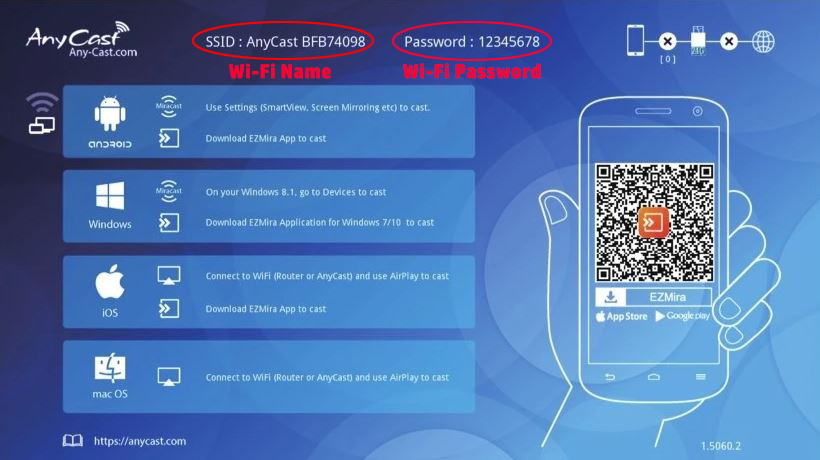
Крок 3: На тому ж пристрої, використовуючи будь -який браузер, введіть наступну IP -адресу : 192.168.203.1
Крок 4: Відкриється вікно з налаштуваннями адаптера Anycast.
Крок 5: У розділі налаштувань Wi-Fi потрібно підключитися до будь-якої мережі домашньої мережі Wi-Fi.
Anycast відображатиметься на головному екрані телевізора, коли він успішно підключається до вашої домашньої мережі Wi-Fi.
Відеоуруль - підключення Anycast до Wi -Fi за допомогою пристрою iOS та веб -інтерфейсу
Як підключитися до будь-якого виступу до Wi-Fi за допомогою програми
Крок 1: Код QR з’явиться на телевізорі після підключення адаптера. Це перенесе вас до посилання, де ви можете завантажити програму. Додаток називається Ezmira ( Android / iOS )
Крок 2: Використовуючи мобільний телефон, скануйте QR -код на екрані. Клацніть на посилання, завантажте та встановіть програму.
Крок 3: Потрібно підключитися до мережевого адаптера Wi-Fi Anycast за допомогою телефону. Після цього запустіть програму.
Крок 4: Тепер вам потрібно вибрати адаптер та натиснути налаштування.
Крок 5: Налаштування не відрізняються від попереднього методу. У них потрібно підключитися до будь-якої мережі Wi-Fi.
Як підключитися до будь-якого виступу до Wi-Fi за допомогою програми Ezmira
Можливі проблеми, що підключаються до Wi-Fi
Найпоширеніша проблема при підключенні адаптера Anycast - це коли після введення IP -адреси 192.168.203.1 Налаштування недоступні (сторінка взагалі не відкривається).
У такій ситуації ви можете спробувати наступне:
- Введіть 192.168.49.1 . Це IP -адреса для деяких підроблених пристроїв, які виглядають майже так само, як і будь -який пристрій, але не зроблені Anycast.
- Після невдалої спроби з'єднання спробуйте використовувати або інший браузер або інший пристрій.
- Увімкніть і вимкніть пристрій.
